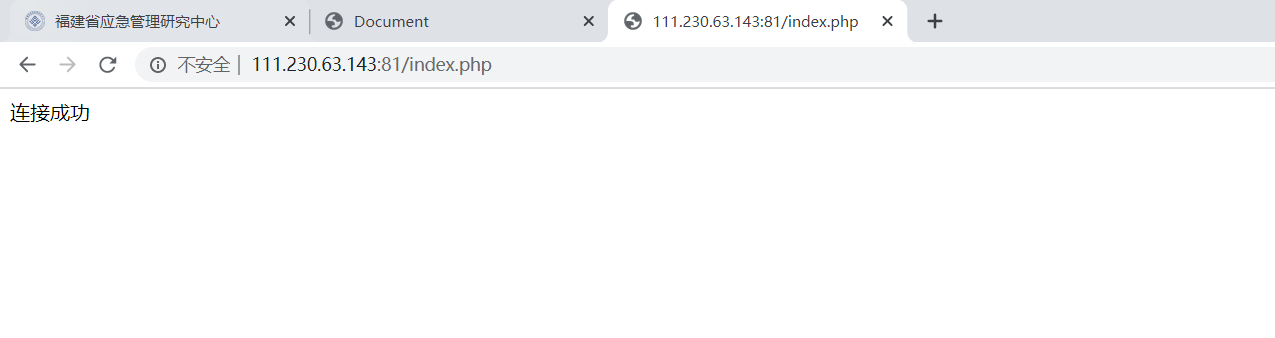(1)完成Docker-compose的安装
首先用了官方文档中的方法,但是实在是太慢啦

于是百度换了一种方法,安装成功

(2)Dockerfile编写
选择lnmp来搭建:
先来看整体最终的结构:
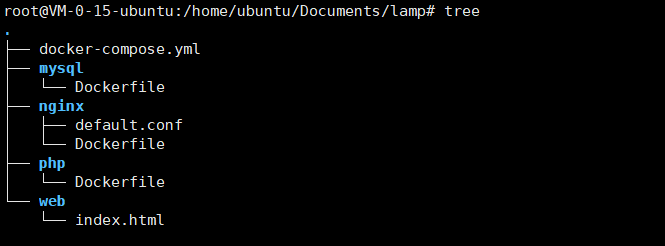
docker-compose.yml:
version: "3"
services:
nginx:
build: ./nginx
ports:
- "81:8808" #暴露端口
volumes:
- ./web:/www/web #磁盘映射,后者与default.conf中定义的一致
- ./nginx/default.conf:/etc/nginx/conf.d/default.conf
phpfpm:
build: ./phpfpm
ports:
- "9000:9000"
volumes:
- ./web:/www/web
links:
- "mysql"
#mysql服务
mysql:
image: mysql_image
container_name: mysql_container
build: ./mysql
ports:
- "3307:3307"
volumes:
- ./mysql/data:/var/lib/mysql
mysql:
FROM mysql:5.7 MAINTAINER czh 1371214566@qq.com ENV MYSQL_ALLOW_EMPTY_PASSWORD no ENV MYSQL_ROOT_PASSWORD=123456 #不允许空密码登陆,设置初始密码
php:
FROM php:7.0-fpm RUN cp /usr/share/zoneinfo/Asia/Shanghai /etc/localtime && echo "Asia/Shanghai" > /etc/timezone RUN apt-get update && apt-get install -y libfreetype6-dev libjpeg62-turbo-dev libmcrypt-dev libpng-dev libmemcached-dev zlib1g-dev libcurl4-openssl-dev libxml2-dev --no-install-recommends && rm -rf /var/lib/apt/lists/* && docker-php-ext-install -j$(nproc) iconv mcrypt gettext curl mysqli pdo pdo_mysql zip mbstring bcmath opcache xml simplexml sockets hash soap && docker-php-ext-configure gd --with-freetype-dir=/usr/include/ --with-jpeg-dir=/usr/include/ && docker-php-ext-install -j$(nproc) gd CMD ["php-fpm", "-F"]
nginx:
FROM nginx MAINTAINER czh 1371214566@qq.com EXPOSE 8808 #映射端口
(3)使用Compose实现多容器运行机制
接下来构建镜像:

在本地环境访问查看:
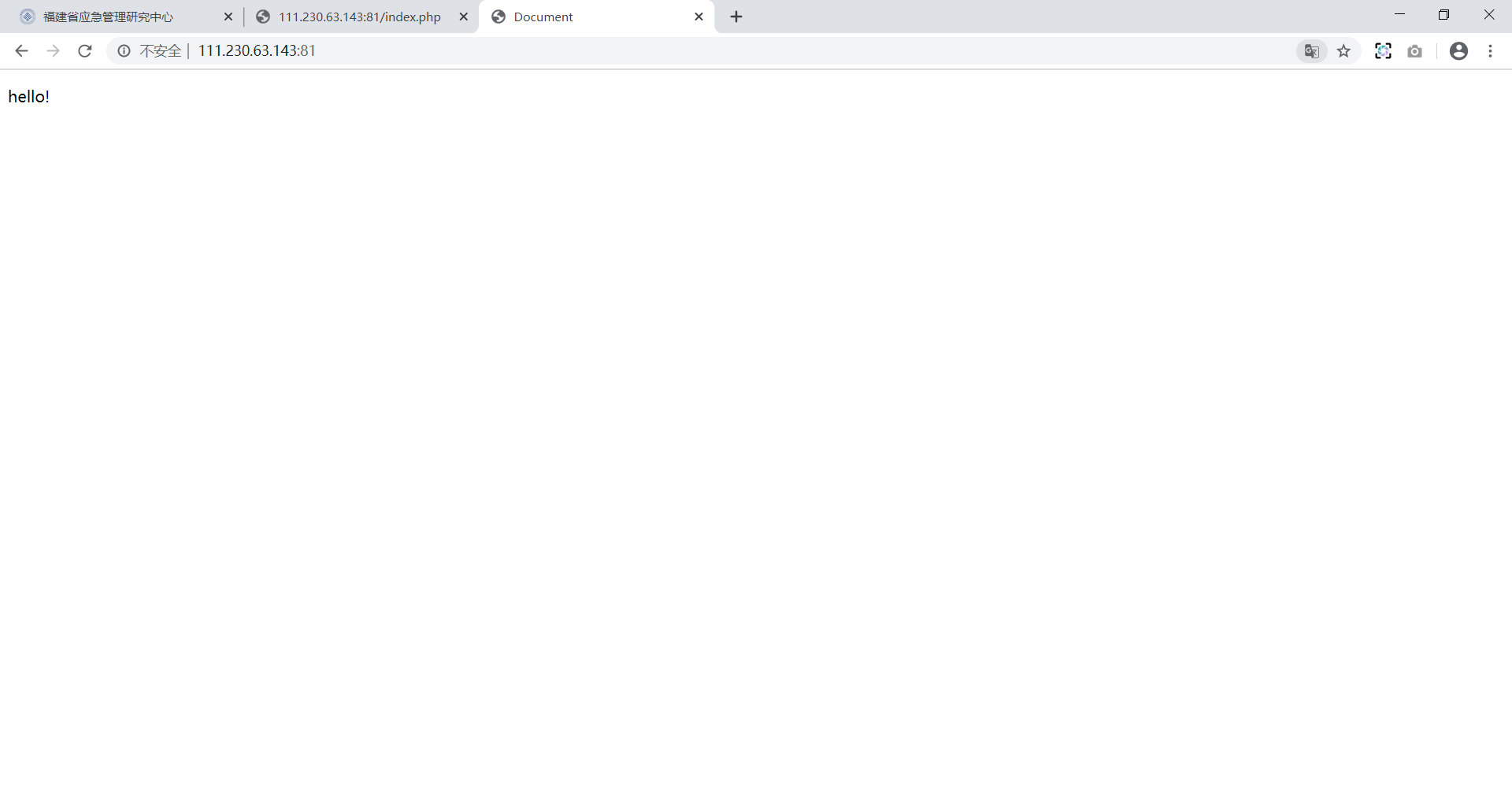
成功
(4)服务测试:
index.php:
<?php
$servername = "mysql_container";
$username = "root";
$password = "123456";
try {
$conn = new PDO("mysql:host=$servername;", $username, $password);
echo "连接成功";
}
catch(PDOException $e)
{
echo $e->getMessage();
}
?>
查看浏览器: